怎么将Word文档转成PDF并添加水印
- 来源: 金舟软件
- 作者:
- 时间:2025-03-06 18:05:08
 AI摘要
AI摘要
本文介绍如何使用闪电PDF虚拟打印机将Word文档转换为PDF并添加水印。操作简单:打开软件后进入设置,勾选水印功能并自定义文字样式,然后拖入Word文件即可导出带水印的PDF。这种方法能有效保护文档版权,适合需要为电子文件添加标识的用户。
摘要由平台通过智能技术生成闪电PDF虚拟打印机是功能强大的虚拟打印机软件。有些用户想知道怎么将Word文档转成PDF并添加水印。下面金舟小编就为您演示怎么将Word文档转成PDF并添加水印。
一、视频教程
二、操作步骤
1、Word文档转成PDF并添加水印,可以借助PDF虚拟打印机,鼠标双击打开闪电PDF虚拟打印机,点击右上角的【设置】;
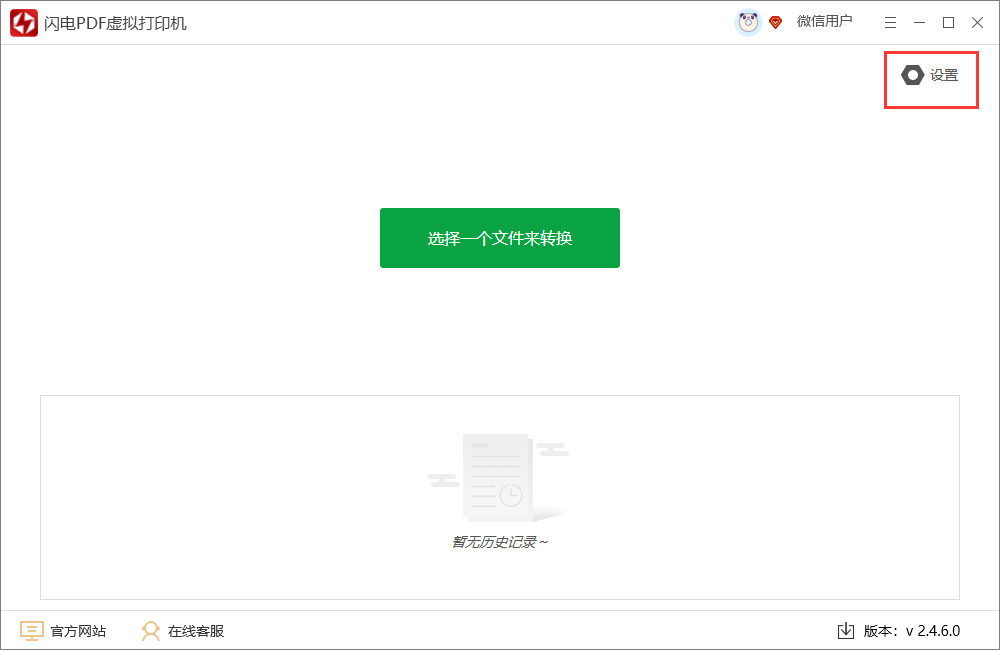
2、选择【修改】,勾选【水印】选项,然后,输入水印文字,可设置水印字体,字形,大小,可即时预览,设置完成,点击【保存】;
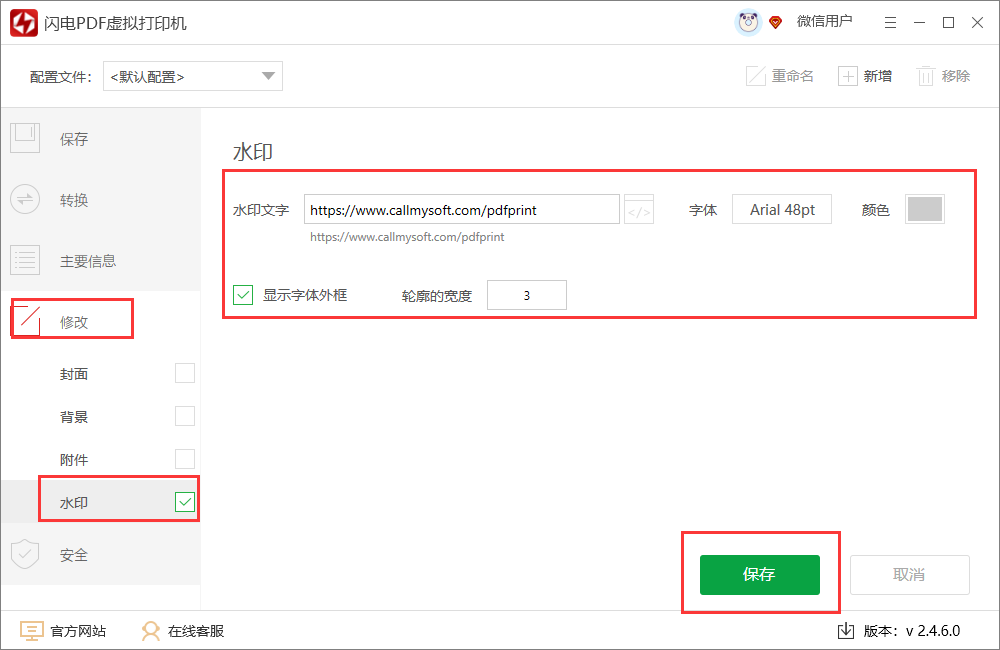
3、回到首页,将准备好的Word文档拖入进来;在跳出窗口中,可以编辑文件名称;
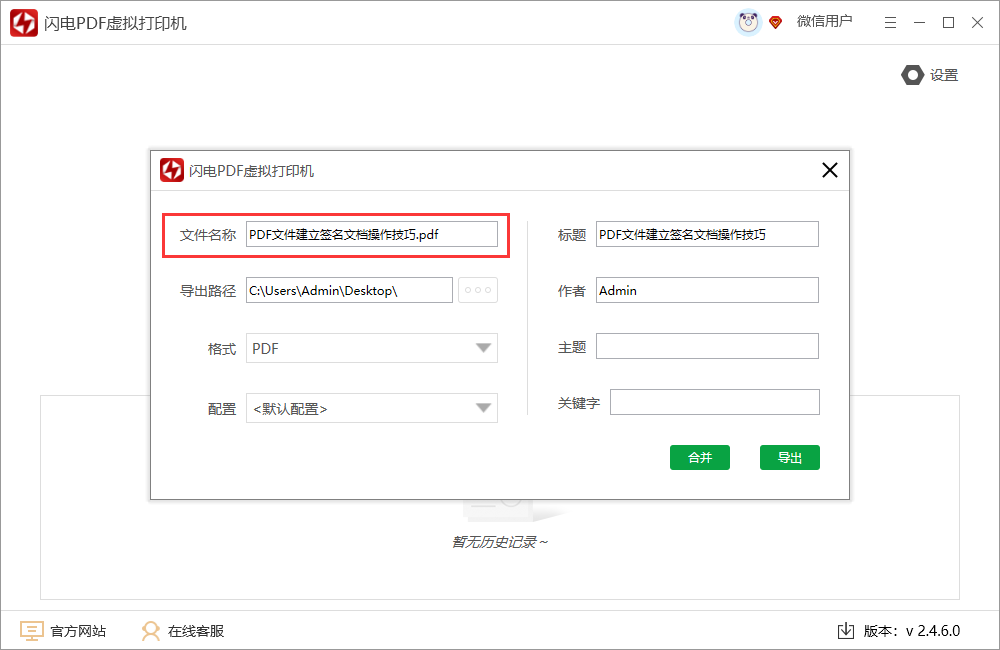
4、设置文件导出路径,以及默认格式为PDF,点击【导出】即可,导出成功后,即可前往导出文件位置查看文件;
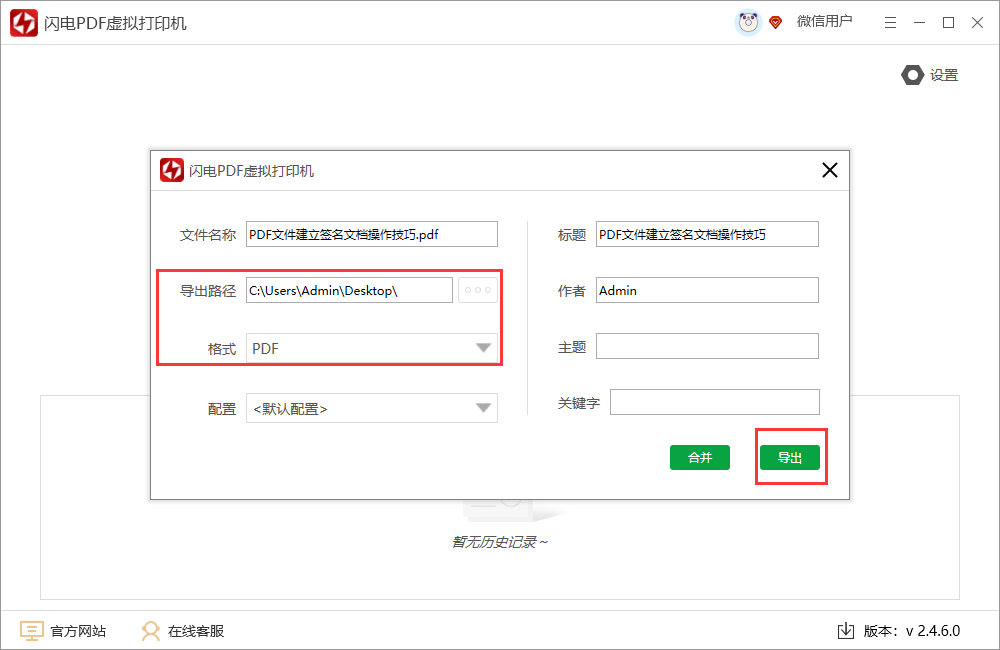
5、此时,Word成功转换成PDF文件,并添加了水印。

以上就是怎么将Word文档转成PDF并添加水印的方法了,你学会了吗?更多软件使用教程请访问金舟办公官网。
相关推荐:
温馨提示:本文由金舟软件网站编辑出品转载请注明出处,违者必究(部分内容来源于网络,经作者整理后发布,如有侵权,请立刻联系我们处理)
 已复制链接~
已复制链接~





























































































































 官方正版
官方正版












